fiddler简单、强大、局限性就是只能抓取http协议。这里介绍使用fiddler前的几个小窍门
- 使能https协议抓包
- 隐藏无效数据及清包操作
- 获取目标报文,屏蔽无效报文
- 抓包开始及停止
使用fiddler之前,先注意要抓包的http协议是不是带s的https安全协议。
如果是的话需要使能解密功能。在fiddler勾选capture https traffic(抓取https协议报文),decrypt https traffic(解密https协议报文)。
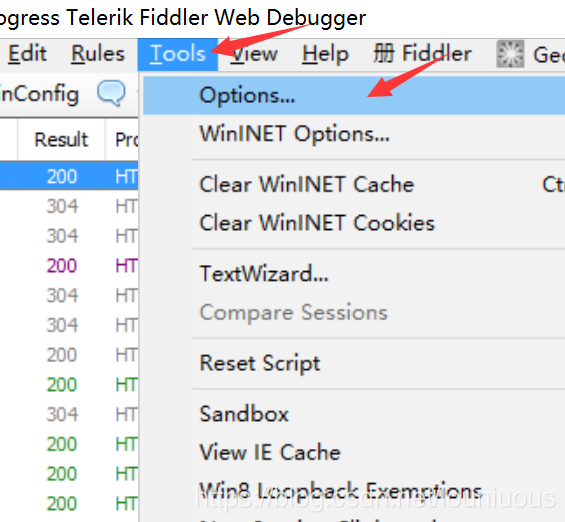
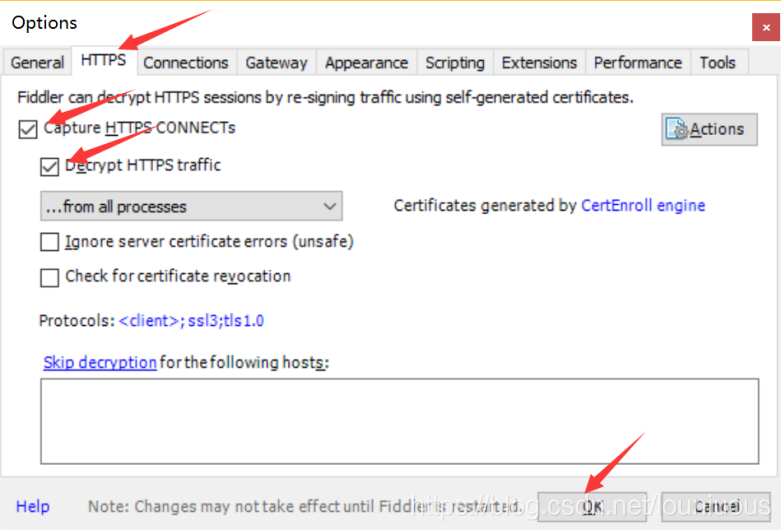
快速清除抓包区,清除/隐藏该网页下无效数据
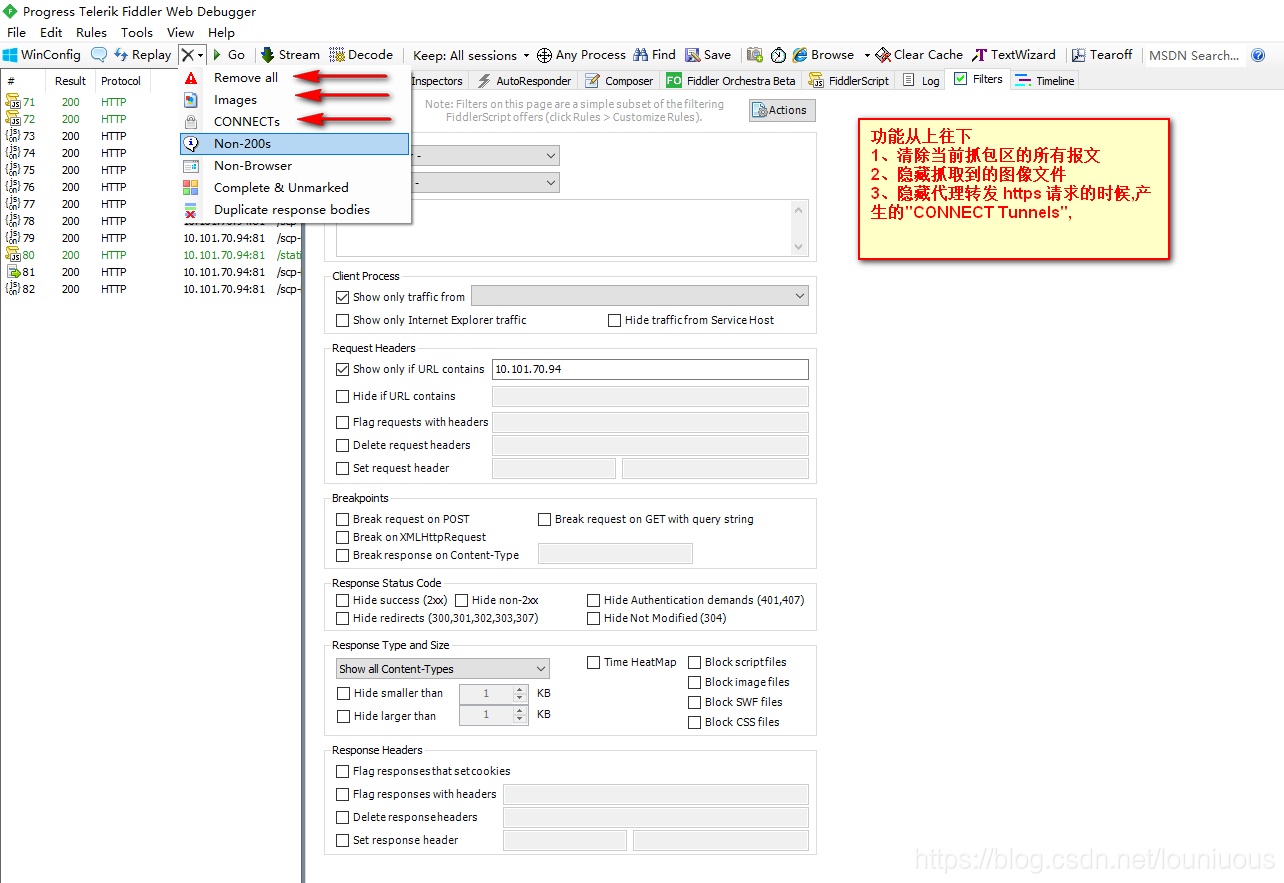
过滤无关浏览器,无关网址的报文
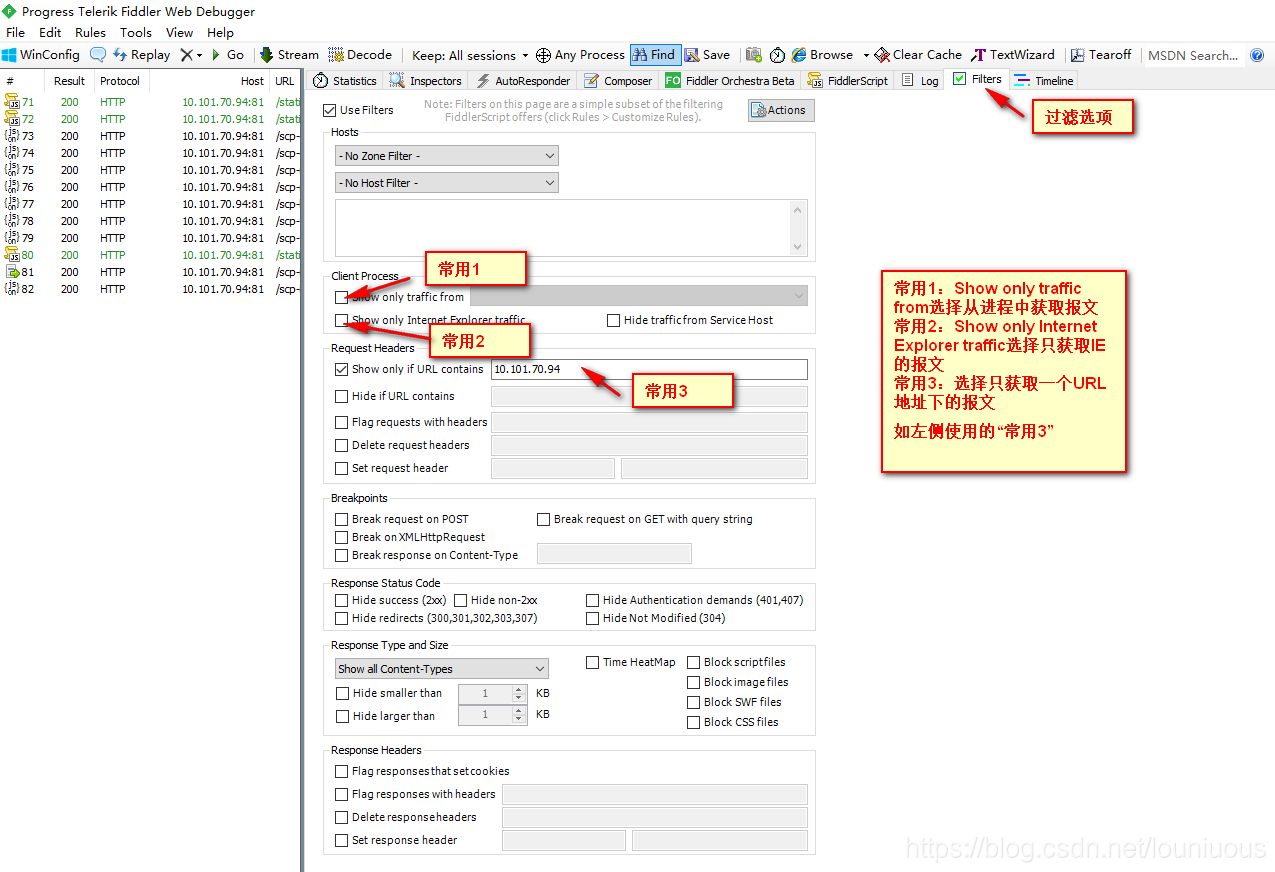
开启抓包,停止抓包。两个箭头指向都可以开启或停止抓包
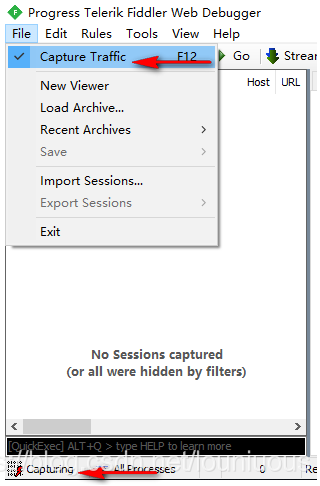








 本文介绍使用Fiddler进行高效抓包的技巧,包括如何启用https协议抓包,快速清除无效数据,过滤无关报文,以及如何开始和停止抓包。通过这些技巧,可以更精确地捕获和分析目标数据。
本文介绍使用Fiddler进行高效抓包的技巧,包括如何启用https协议抓包,快速清除无效数据,过滤无关报文,以及如何开始和停止抓包。通过这些技巧,可以更精确地捕获和分析目标数据。
















 1079
1079

 被折叠的 条评论
为什么被折叠?
被折叠的 条评论
为什么被折叠?








